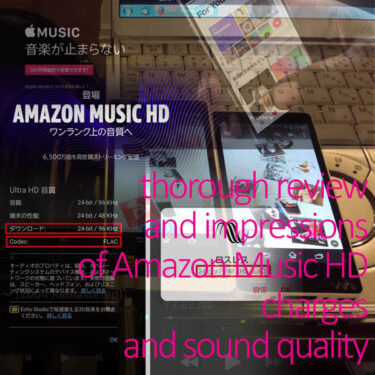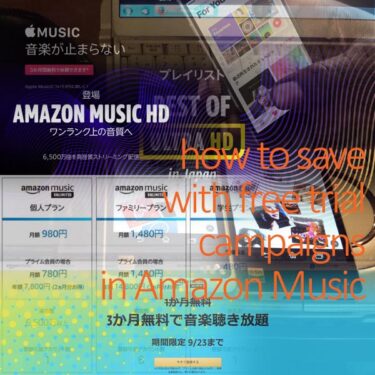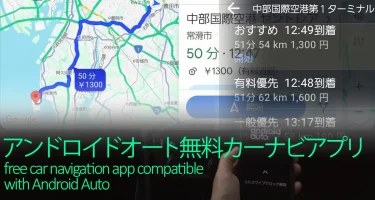Android Auto(アンドロイドオート)を使えば、車内でアンドロイドスマホの中の音楽が快適に聴けます。
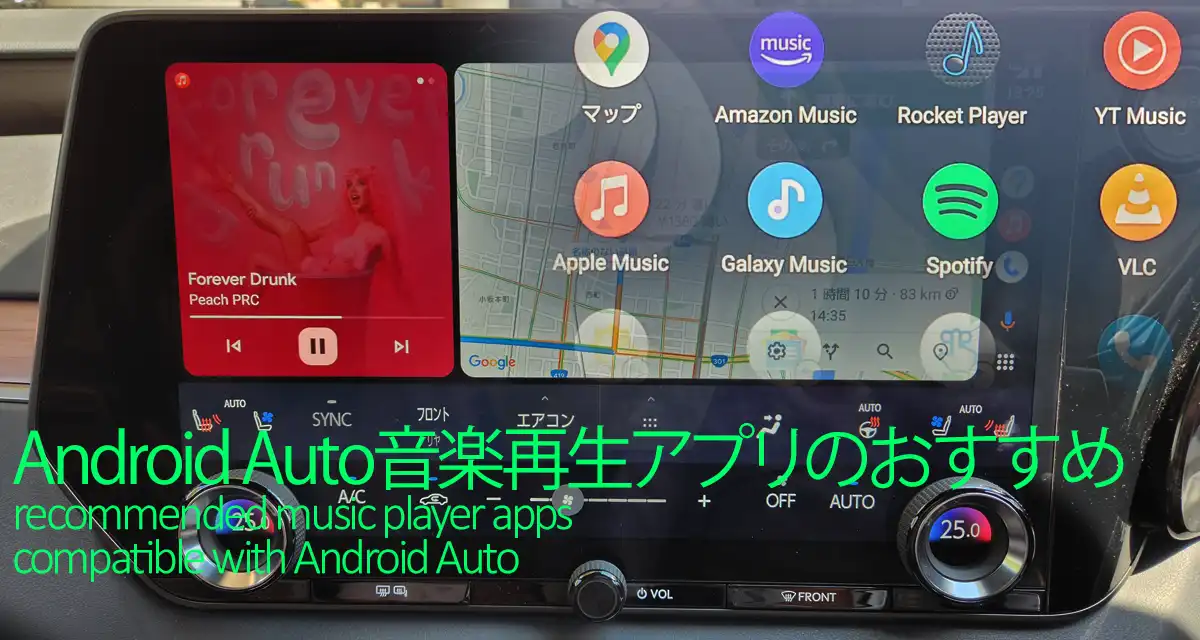
Android Autoを活用することで、
- いつでもお気に入りの最新音楽が聴ける
- USBやSDカードへ音楽データをコピーする手間が不要
などのメリットがある一方で、運転中にスマホを使おうとすると、
- スマホだと画面が小さくて見にくい
- ホルダー固定しないと危ないし運転中スマホ操作は取締対象
- 車のスピーカーから聴くにはBluetooth/USB等の接続が手間
などの問題も発生しますが、実は、Android AutoやCarPlayを使えばこれらの問題が一気に解決できます。
そこでここでは、
- Android Auto対応音楽再生アプリはどれがおすすめか?
- Android Autoならではの音楽機能のメリットは何か?
について、私の実体験を元に書かせていただきます。Android Autoは、私自身が自分の車で6年以上使い倒してきた経験がありますので、それなりに濃い内容が書けていると自負しています。
- アンドロイドスマホをお使いで車でよく音楽を聴かれる方
- Android Auto対応車にお乗りの方
には特に参考になるかと思います。
Android Autoの音楽再生アプリのおすすめ
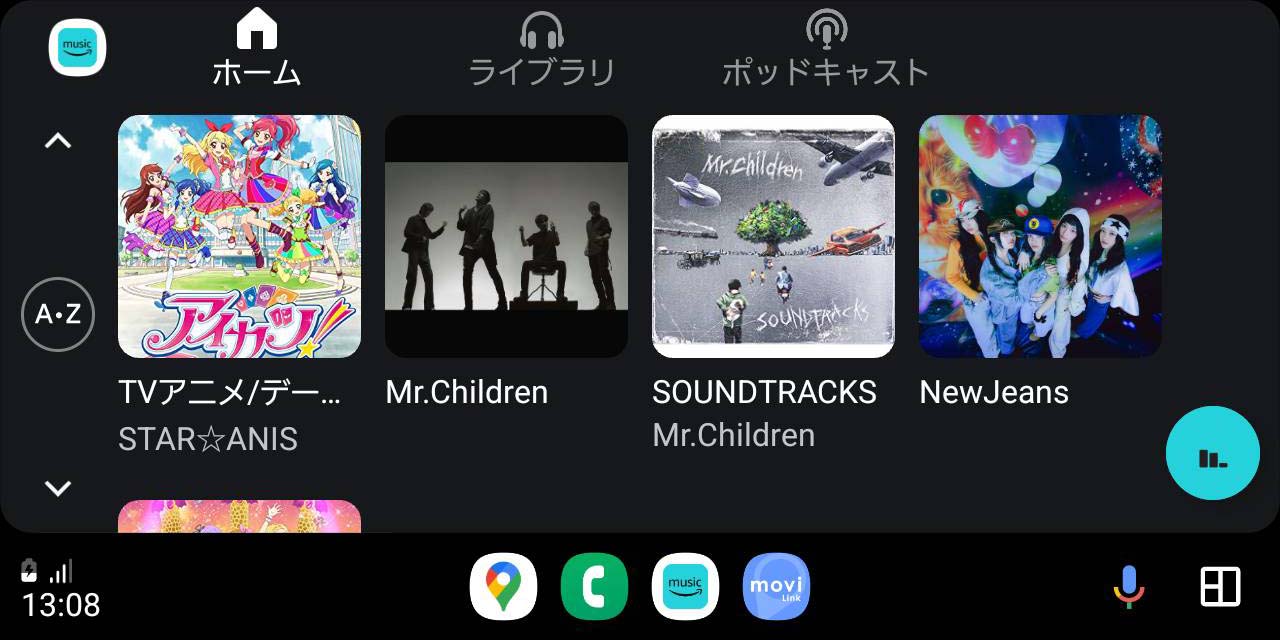
ここでは、Android Auto対応音楽再生アプリのおすすめ一覧表や、特におすすめのAmazon MusicとApple Musicとの比較について書かせていただきます。
ストリーミング音楽再生アプリおすすめ7選比較
まずは、Android Auto対応のストリーミング音楽再生アプリについておすすめのものを比較表にすると、以下の7つです。
| ストリーム 音楽再生 アプリ名 |
おす すめ 度 |
月額料金 | 楽曲数 | オフライン 再生方法 |
音質 (ビット レート) |
お試し 無料 期間 |
|---|---|---|---|---|---|---|
| Amazon Music Prime |
○ | ¥300(学生) ¥600(個人) |
約 1億曲 |
ダウンロード (制限あり) |
~256 kbps |
30日 |
| Amazon Music Unlimited (HD) |
◎ | ¥580(学生) ¥1,080(個人) ¥880 (プライム会員) ¥1,680 (ファミリー) |
約 1億曲 |
ダウンロード (曲数無限) |
~3,730 kbps (最大 192kHz /24bit ロスレス) |
30日 |
| Apple Music |
◎ | ¥580(学生) ¥1,080(個人) ¥1,680 (ファミリー) |
約 1億曲 |
ダウンロード (曲数無限) |
未公表 (最大 192kHz /24bit ロスレス) |
1ヶ月 |
| YouTube Music Premium |
○ | ¥980 | 約 8,000 万曲 |
ダウンロード (曲数無限) |
~256 kbps |
1ヶ月 |
| AWA | △ | ¥980 | 約 1億曲 |
キャッシュ 機能 (曲数無限 /~7日) |
~320 kbps |
1ヶ月 |
| Spotify Premium |
○ | ¥980 | 約 1億曲 |
ダウンロード (~3333曲) |
~320 kbps |
7日 |
| Deezer HiFi |
△ | ¥1,470 | 約 9,000 万曲 |
ダウンロード | ~1,411 or ~320 kbps |
30日 |
Line MusicやRecMusic(レコチョク)、dヒッツなど日本ローカルの音楽アプリは、残念ながら現状アンドロイドオートには非対応です。
ローカル音楽再生アプリおすすめ4選比較
次に、Android Auto対応のローカル音楽アプリについておすすめのものを比較表にすると、以下の4つです。
表の下から2つは上表と同じアプリですが、ローカル音楽ファイルを再生するだけなので基本的に無料ですし、ビットレートの制約もなくFLACやMP3/AACなど汎用的なファイルフォーマットであれば何でもも再生可能です。
| ローカル 音楽再生 アプリ名 |
音質の良さ | 広告表示 |
|---|---|---|
| JRT Studio Music Player (Rocket Player) |
◎ | 有 |
| Pulsar | ◎ | – |
| Amazon Music | △ | – |
| YouTube Music | ○ | – |
音質は個人的な好みもあるかと思いますが、上記音質評価は私の試聴環境における私の個人的な判断です。
Android Auto対応音楽再生アプリのおすすめ
以上、ストリーミング再生アプリの7つとローカル再生アプリの追加2つを合わせて、9つの音楽アプリを紹介させていただきましたが、結論から言うとAndroid Auto対応ストリーミング音楽再生アプリのおすすめは、Amazon MusicまたはApple Musicの2択だと考えています。
理由は以下3点です。
- 聴き放題曲数が1億曲以上と十分多い
- 月額¥1,000程度の割安価格でロスレスの高音質(ハイレゾまたはCD音質同等)で聴ける
- Dolby Atmosや360 Reality Audio等の3D空間オーディオが追加料金無で聴ける
Amazon MusicまたはApple Music以外のストリーミング音楽アプリは残念ながら、上記内容と比べて「曲数が少ない」「音質が低い」「料金が高い」「3D空間オーディオ非対応」のどれかに該当します。
PR
Amazon MusicとApple Musicの比較

Amazon Music Unlimited(HD)とApple Musicの違いを厳密に比較すると下表と通りとなります。
| Amazon Music Unlimitd (HD) |
Apple Music | ||
|---|---|---|---|
| 月額料金 | ¥580(学割)/ ¥1,080(一般)/ ¥733(年払い) ~¥880 (プライム会員)/ ¥1,680 (ファミリー) |
¥580(学割)/ ¥900(年払い) ~¥1,080(一般)/ ¥1,680 (ファミリー) |
|
| 対応曲 | 曲数 | 全体: 約1億曲 (ハイレゾ 曲数: 約700万曲) |
全体: 約1億曲 (ハイレゾ 曲数: 約700万曲) |
| 邦楽 | ○ | ◎ | |
| 洋楽 | ◎ | ○ | |
| 360 Real Audio |
○ | × | |
| Dolby Atmos |
○ | ○ | |
| 音質 | ◎ | ○ | |
| 使いやすさ エラーの 少なさ |
△ | ◎ | |
| ローカル ファイル再生 |
○ | △ (iCloud経由) |
|
結論としては、
- 少しでも高音質に聴きたい人、邦楽より洋楽をよく聴く人 ⇒Amazon Music Unlimitdがおすすめ
- アプリの使いやすさを重視する人、洋楽より邦楽をよく聴く人 ⇒Apple Musicがおすすめ
と言えます。
また、Amazon MusicとApple Music の音質比較をこちら”Amazon Music HD比較試聴レビュー!音質/料金等2年使い続けた評価“の記事で行いましたが、ロスレス対応どうしでも詳しく聴き比べるとAmazon Music Unlimited (HD) の方が Apple Music よりも音がいいことが分かりました。割引料金の使い方など、音質面以外でApple Musicの方がAmazon Musicより良い点についても徹底的に比較していますので、是非ご参考にどうぞ。
2021年は、Amazon MusicやApple Musicなどサブスク音楽アプリの高音質化と価格破壊のターニングポイントになりました。 きっかけは、Apple Musicの「高音質ロスレス対応」と「ロスレス対応の追加料金無料」の発[…]
また、通常は30日間=1ヶ月間の無料体験期間を3ヶ月に延長したり入会時にAmazonポイント獲得したり様々なキャンペーンや複雑な料金体系の中からお得に使う方法をこちら”Amazon Musicキャンペーンで3ヶ月無料など30%以上得する6つの方法“の記事にまとめてみました。 もしよければ、こちらも合わせてご参考にどうぞ。
サブスク音楽アプリAmazon Music(アマゾンミュージック)には、無料体験期間延長/ポイント獲得/料金割引など、いろいろなキャンペーンや割引制度があります。 ロスレス/ハイレゾ対応や3D空間オーディオ(360 Reality A[…]
ちなみに、今なら期間限定でAmazon Music Unlimited 4ヶ月無料キャンペーン(2025年7月15日まで※)が開催されています。
※無料期間が4か月もの長期間に延長されるキャンペーンは数年に1~2回しか開催されない大変レアなものです。
PR
アンドロイドオートとは?
ここで念のために「アンドロイドオート(Android Auto)とは何か?」について、簡単に書かせていただきます。
アンドロイドオートとは、Googleによって作られたアンドロイドOSがインストールされているスマートフォン、いわゆるアンドロイドスマホやアンドロイドタブレットを使っている人なら誰でも無料で使えてしまうカーナビ+カーオーディオ用の統合アプリです。
以下のようにGoogle Play Storeで「アンドロイドオート」と検索すれば表示されます。 スマホやタブレットにまだアンドロイドオートアプリがインストールされていない場合は、インストール後すぐに使用できます。
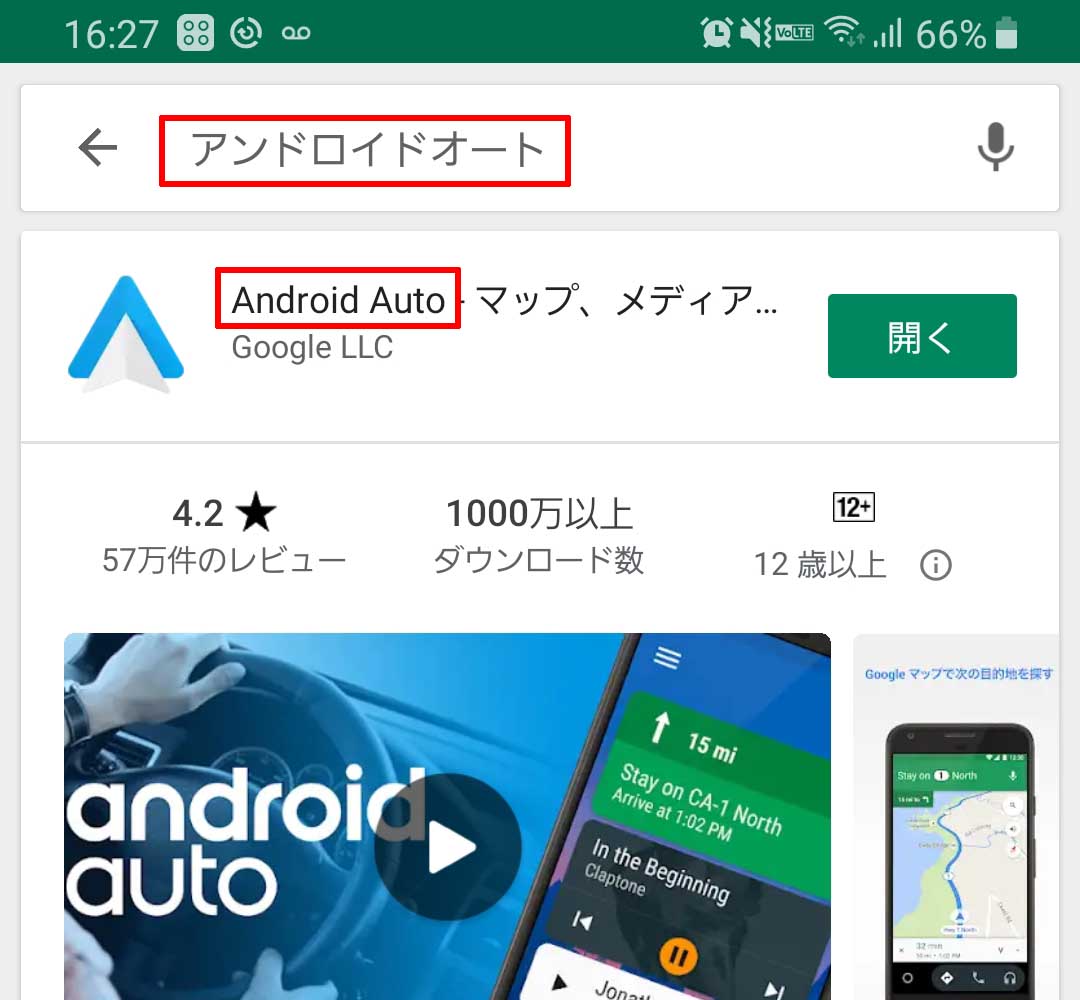
ちなみにこのアンドロイドオートアプリは、正確にはアンドロイドOS のバージョン5.0以降でしか使えませんが、
- Android OS 5.0(Lollipop):2014年リリース
- Android Auto アプリ:2015年リリース
なので、かなり時間が経った今ではほとんどのアンドロイド(スマホ・タブレット)ユーザーが使える状態になってます。車の中での具体的な使用方法は、アンドロイドオート対応のカーナビ/カーオーディオとアンドロイドスマホをUSBケーブルまたはWi-Fi+Bluetoothで接続するだけです。
最近では、アンドロイドオートの対応車種・対応カーナビ/カーオーディオが急増しています。
国産車ですとマツダの一部車種や、輸入車ですとVW(フォルクスワーゲン)・メルセデスベンツなど一部の車種については、2016年頃よりアンドロイドオート・アップルカープレイに対応していましたが、2019年以降は国内最大手トヨタも、カローラ(ツーリング・スポーツ・セダン)、カムリ、CH-R、アルファード・ヴェルファイア、ヤリス、ヤリスクロス、新型ハリアー、RAV4と立て続けにアンドロイドオート・アップルカープレイ対応のディスプレイオーディオを標準装備させ、一気にアンドロイドオートの普及が進んでいます。。
もちろん純正オーディオがアンドロイドオート・アップルカープレイに対応していない場合でも、カロッツェリア(パイオニア)等のアフターパーツを使えば、後から対応させることもできます。下図はカロッツェリアのアンドロイドオート・カープレイ対応かつHDMI接続対応のカーオーディオ(ディスプレイオーディオ)です。
パイオニア カーオーディオ カロッツェリア DMH-SZ700 6.8型 Amazon Alexa搭載 AppleCarPlay AndroidAuto™...
Amazonで詳細を見る楽天市場で詳細を見るYahoo!で詳細を見る
さらに下図はカロッツェリアのDVDプレーヤーが内蔵されたモデルです。HDMI接続はできませんがアンドロイドオート・カープレイ対応の機能はそのままで、よりリーズナブルな価格となります。
カロッツェリア(パイオニア) カーオーディオ AppleCarPlay AndroidAuto対応 2DIN CD/DVD/USB/Bluetooth FH-...
Amazonで詳細を見る楽天市場で詳細を見るYahoo!で詳細を見る
上図の通り、Android Auto・CarPlay対応のカーオーディオ(ディスプレイオーディオ)ユニットは、スマホのナビアプリを活用するため、ナビ機能が内蔵されていないことが多く、実はかなりリーズナブルでもあります。
ちなみに、音楽再生アプリに限らず様々なAndroid Auto対応アプリの使い方や初期設定について、こちら”Android Auto対応無料アプリ4種類のおすすめ比較一覧“の記事にまとめてみましたので、もしよろしければ合わせてご参考にどうぞ。
Android Auto(アンドロイドオート)対応の車なら、音楽データをSDカードやUSBへコピーしなくても高音質に音楽が聴けたり、最新地図の無料カーナビアプリが使えたりします。 ただ、いざ使おうとすると、 どの[…]
PR
Android Autoによる音楽再生メリットと使い方
Android Autoの音楽再生機能を使うことによる快適性などのメリットは以下3点です。
- 1) 操作表示系を快適に使用可能
- 2) 操作表示系がアプデで改善可能
- 3) 音声認識機能を使って楽曲検索可能
次章より、具体例を交えながら説明させていただきます。
これから書かせていただく内容は以下の環境にて確認を行いました。
- 使用カーオーディオユニット:VW純正 Discover Pro 9inchモデル
- 使用スマホ:ソニーエクスペリア Z3、ギャラクシーS8/S20
- 使用アプリ:Amazon Music Unlimited (HD)、Sony ミュージックアプリ、Rocket Player、Google Play ミュージックアプリ
ちなみにここでは、音楽ライブラリが入ったモバイル機器としてアンドロイドスマホを例に説明させていただいてますが、実はアンドロイドOSが搭載されたウォークマンなど音楽プレーヤーであれば、スマホ代わりに使うこともできます。
ただし、アンドロイドOS搭載の最新ストリーミングウォークマンNW-A100シリーズ、NW-ZX500シリーズは実は公式にはアンドロイドオート非対応です。
なので、まずはこちら”ウォークマンをアンドロイドオート対応させる4つのメリットと方法“の記事でウォークマンをアンドロイドオート対応させる方法についてご確認いただいてから、スマホ代わりの音楽ライブラリとしてお使いいただくのがおすすめです。
1) 操作表示系が快適に使用可能
まず一番大きく変わるのが、音楽再生アプリをカーナビ・カーオーディオのスイッチ等で簡単に操作でき、車のスピーカーから音を出して聴けることです。
スイッチ等と書いたのは、カーナビ・カーオーディオのスイッチ以外にも、ステアリングホイールのスイッチや音声認識で操作することもできるからです。 音声認識機能については、後ほど詳しく書かせていただきます。
とは言え、音楽再生アプリの音楽を聴くだけなら、従来のカーナビ・カーオーディオでもできました。
例えば、従来のカーナビ・カーオーディオでもAUXやBluetooth接続を行えば、確かにスマホ内の音楽聴き放題アプリの音楽を車のスピーカーから音を出して聴くことはできます。
しかし、AUX接続の場合、再生・停止・曲送りも含めてアプリの操作は一切カーナビ・カーオーディオ側からは不可能です。再生・停止・曲送りなど何らかの操作を行いたい場合は、車が安全に停車している状態でスマホを直接操作することになります。
つまり先ほど同様、従来のカーナビ・カーオーディオでは部分的にしかできなかったことが、アンドロイドオートを使うことでスマホ直接操作並みのストレス無い使い方ができるようになったと言えます。
Android Autoと比べた場合、従来のカーナビ・カーオーディオ(+スマホ)での操作性は以下の通りです。
- AUX接続:再生・停止・曲送り・選曲等の全ての操作不可能、アートワーク画像表示不可能
- Bluetooth接続:再生・停止・曲送り・選曲等の一部操作のみ可能、アートワーク画像表示は一部可能
- USB接続:アンドロイドスマホにはほぼ非対応(接続不可能)
- SDカード・HDD:アプリ自体が非対応(使用不可能)
つまり、車の中で音楽を聴く場合にアンドロイドオートを使うことで、
- スマホ内の音楽アプリの曲を車でも使用可能(同じデータを車へコピー不要)
- スマホ内の音楽アプリをスマホ直接さわる並みの快適操作で車の大きめ画面で使用可能
の2つを両立させることができるようになるのです。
これは明らかに従来のカーナビ・カーオーディオ以上の音楽体験と言えます。
次章で、スマホ内の音楽再生アプリをスマホで操作する場合、アンドロイドオートを使って車から操作する場合を具体的に比較してみます。操作性について、ほぼ遜色ないことがお分かりいただけると思います。
また、音楽聴き放題アプリで最も人気のあるAmazonミュージックについて、アンドロイドオート以外も含めた車内で聞く方法をこちら”Amazonミュージックを車で聞く方法5選!自動再生/歌詞表示にも対応“の記事にまとめてみましたので、もしよければ合わせてご参考にどうぞ。
PR
スマホの音楽再生アプリ(Amazon Music)の操作表示系使い方
下図は、音楽再生アプリ(Amazon Music)をスマホの画面で選曲操作する場合の使い方例です。
外出先で使用する場合のことも考え、オフライン再生用にアプリの中に事前にダウンロードしたデータから再生させる場合の例で説明させていただきます。
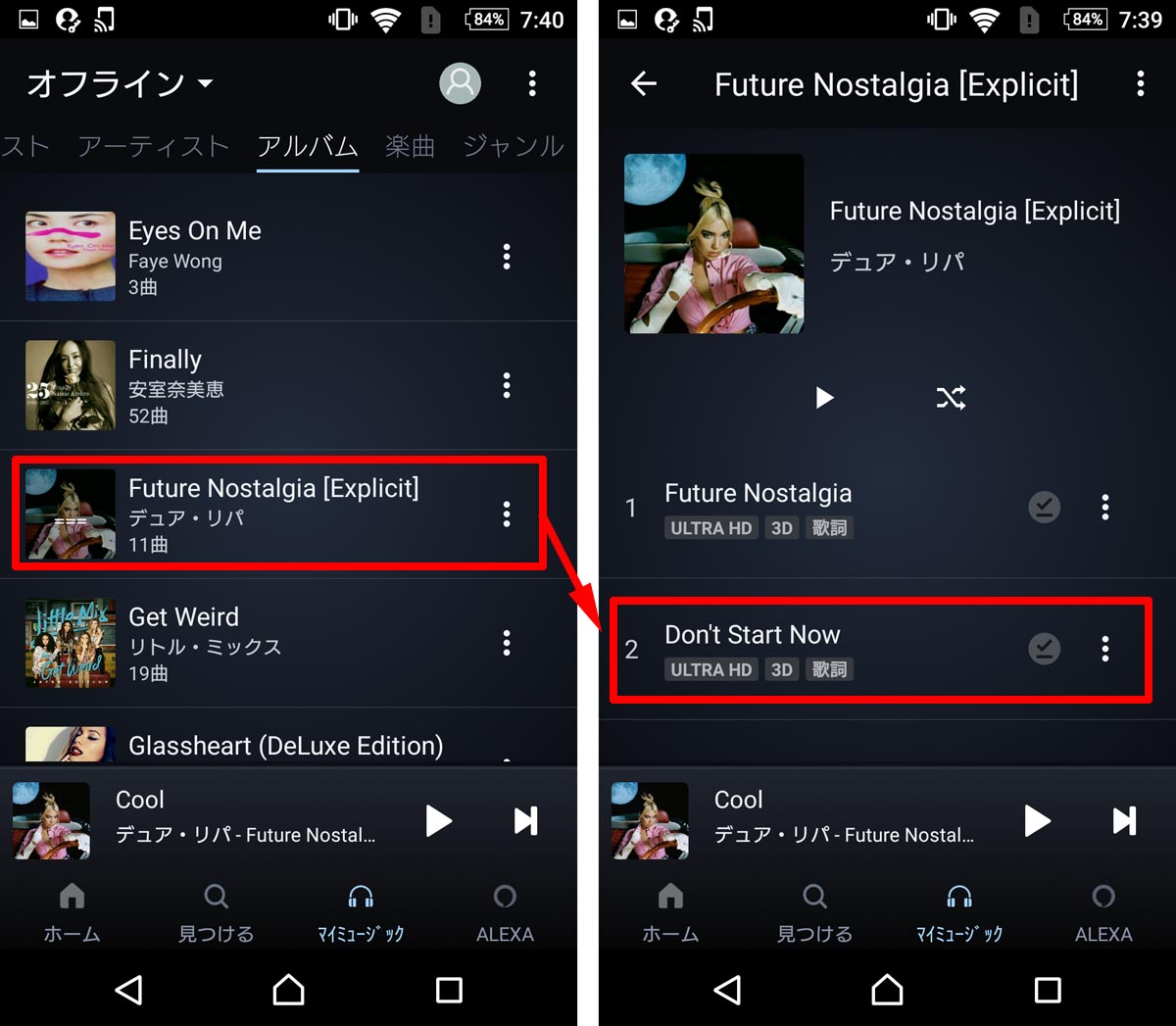
上図の通り、アルバム一覧からアルバムを選択し、アルバム内の曲一覧から聴きたい曲を選択できます。
Android Autoの音楽再生アプリ(Amazon Music)の操作表示系使い方
下図は、ストリーミング音楽再生アプリ(Amazon Music)をAndroid Auto接続中の車の画面で選曲操作する場合の使い方例です。
まずはスマホをUSBケーブルで車に接続し、アンドロイドオートが使える状態にします。

Android AutoのAmazon Musicライブラリの使い方
続いて下図は、Amazon MusicをAndroid Auto接続中の車の画面でライブラリから選曲操作する場合の使い方例です。
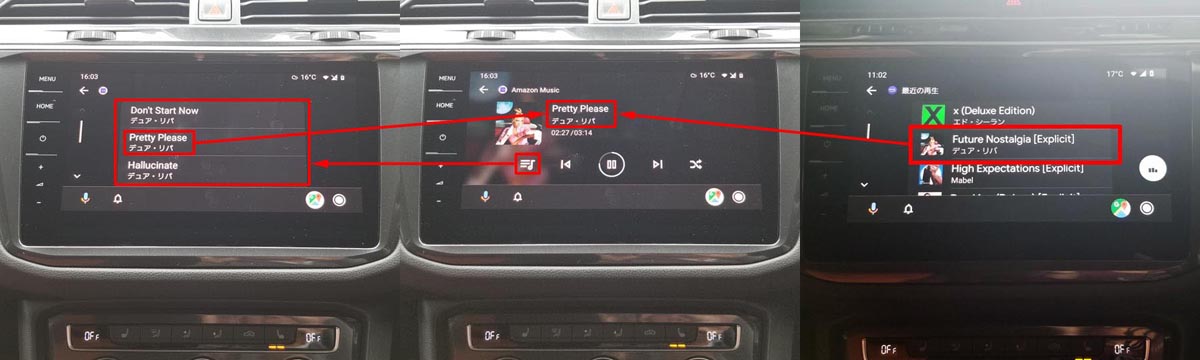
多少、スマホ画面からの操作との違いはあるものの先ほど同様、アルバム内の曲一覧からの曲選択やアルバム一覧からのアルバム選択など聴きたい曲を自由に選択できます。具体的に言うと、同じAmazon Musicアプリの操作でもスマホ画面ではアルバム選択後にアルバム内曲一覧画面に移動するのに対し、Android Autoではアルバム選択後に曲一覧画面ではなく再生画面に移動します。
Android Autoでは運転中の操作も考慮してHMI設計されているため、より短時間で選曲が完了するよう、再生までの手順を短くしているのだと考えられます。ただし、上図のように曲リスト表示ボタンを押せばアルバム内曲一覧画面に移動でき選曲は自由に可能です。
つまり、アンドロイドオート接続での音楽再生アプリの操作であっても、スマホ画面での操作同様のきめ細かく快適な選曲操作が可能です。
正直に言うと、JRT Studio Music Player(Rocket Player)等のローカル音楽再生アプリと比べると、Amazon Music等のストリーミング音楽再生アプリの選曲操作性はやや劣ります。ただし、これはアンドロイドオートによる要因ではなく、Amazon Musicそのものの操作性によるところが大きいと考えられます。
Android AutoのAmazon Musicプレイリスト操作方法
続いて下図は、Amazon MusicをAndroid Auto接続中の車の画面でプレイリストから選曲操作する場合の使い方例です。
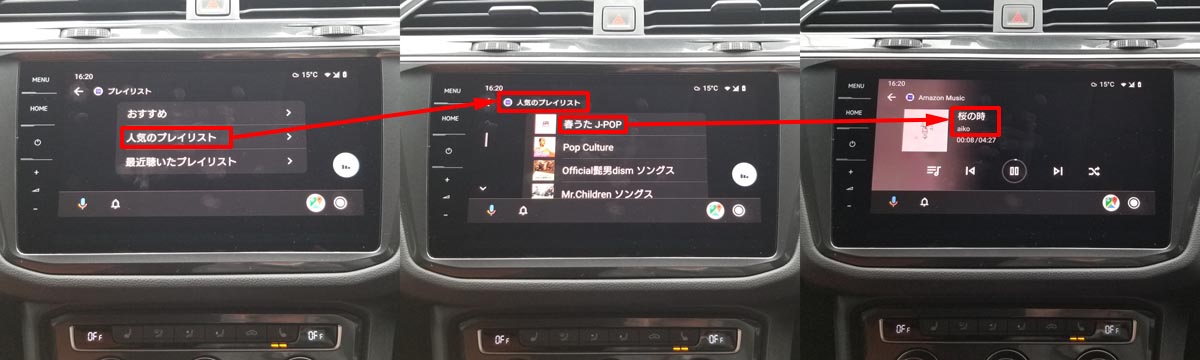
また、下図のように再生履歴である「最近の再生」からプレイリストを呼び出すことで、単にアルバム1枚を聴くだけで無く、複数のアルバムをまとめて再生し続けることも可能です。
下図の例の場合、「最近の再生」の3行目「÷(Deluxe / エド・シーラン)」を再生すると、アルバム1枚分なので1時間弱で再生が終了してしまいます。
一方で、例えば複数のアルバムをまとめた「エドシーラン / プレイリスト」をあらかじめ作成しておけば、アルバム何枚分かをまとめて再生できるので数時間再生し続けることができるので。長距離ドライブの際にはとても楽です。
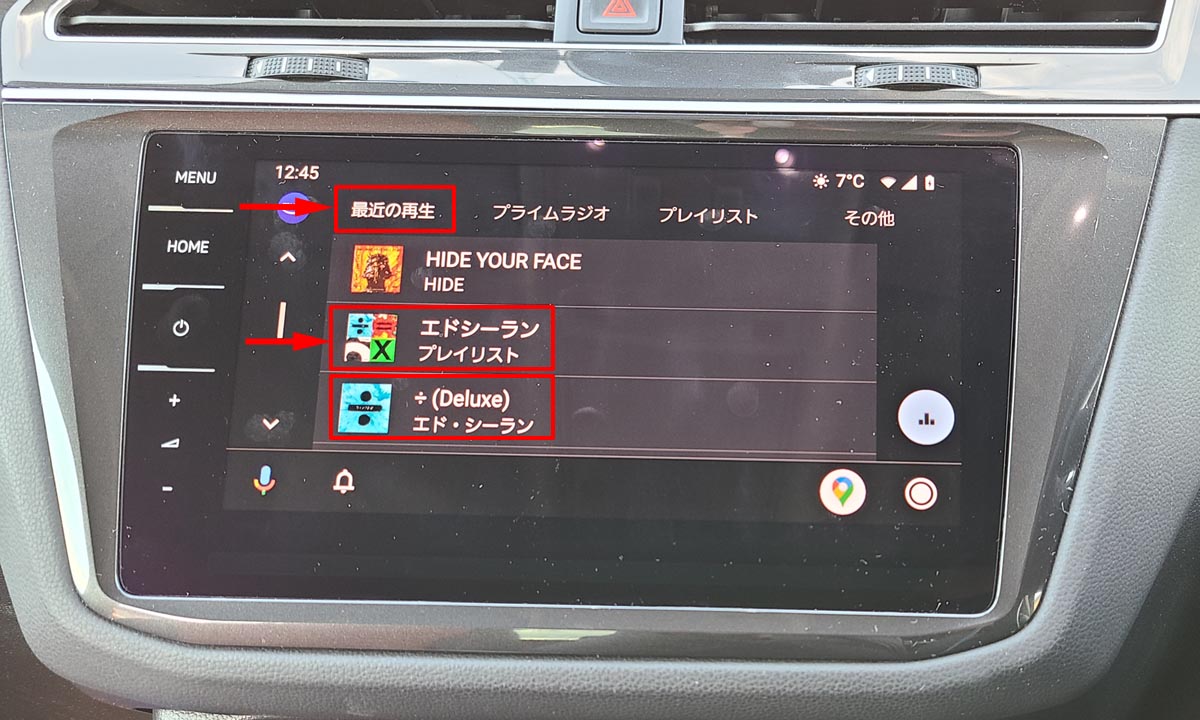
さらに、Amazon MusicのAndroid Auto表示系では、下図のようなプレイリスト専用メニューがあるので、上記のプレイリスト再生履歴は、「最近聴いたプレイリスト」メニューから呼び出すことも可能です。
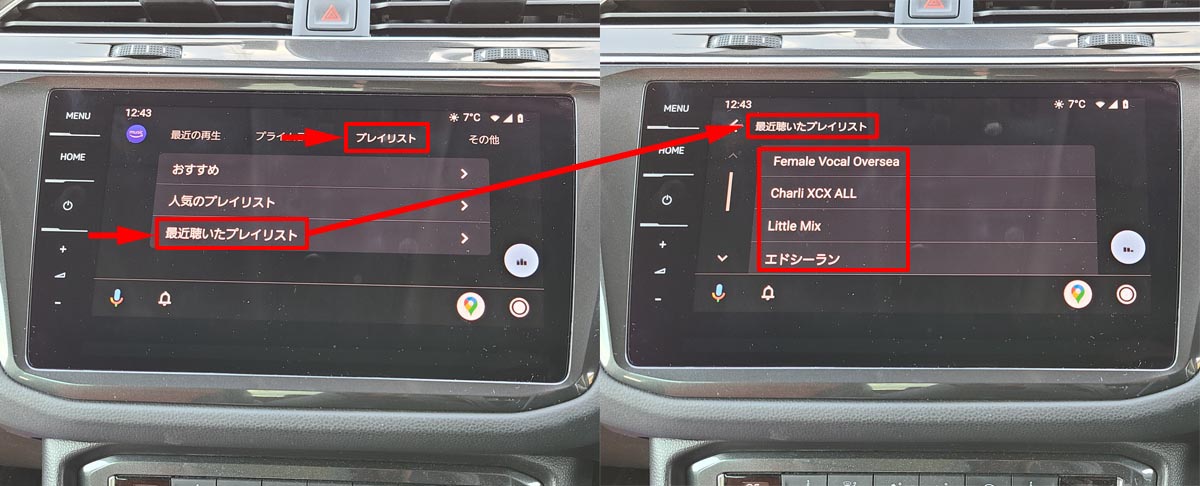
このように、Amazon MusicをAndroid Autoで使う場合、事前にプレイリストを準備しておくことで、車内音楽の操作性を圧倒的に快適にできます。
Amazon Musicのプレイリストの基本的な使い方や作り方については、こちら”Amazon Musicプレイリストのオフラインの使い方と簡単な作り方3つ!”の記事に、Amazon Musicのプレイリスト作成・編集中に発生する問題の対処方法については、こちら”Amazon Musicのプレイリスト勝手に順番替わる/消える問題の対処法“の記事に詳しく書かせていただきましたので、もしよければ合わせてご参考にどうぞ。
ちなみにオンラインプレイリストへの接続時は、Wi-Fiの電波が無いとスマホはモバイル通信を行います。スマホの契約プランによりますが、外出先で使用される際は使い過ぎによる通信料の増加には注意が必要です。
もし通信料を節約したい場合は、オンラインプレイリストを事前に家などのWi-Fi環境でダウンロードしておくことも可能です。
Android Autoの音楽再生アプリ(JRT Player)の操作表示系使い方
一方、下図は、ローカル音楽再生アプリJRT Studio Music Player(Rocket Player)をAndroid Auto接続中の車の画面で選曲操作する場合の使い方例です。
まずは、スマホをUSBケーブルで車に接続し、アンドロイドオートが使える状態にします。

続いて下図は、JRT Studio Music PlayerをAndroid Auto接続中の車の画面でライブラリから選曲操作する場合の使い方例です。
アプリによって多少使い勝手が変わってきますが、このJRT Studio Music Playerの場合、アルバムアーティスト検索にも対応しており比較的使い勝手がよいのが特徴です。具体的には、アルバムアーティスト検索ではなく単にアーティスト検索を行うと、特にオムニバスアルバムがライブラリ内にある際、多くのアルバムが検索結果として表示されてしまい、オリジナルアルバムが見つけにくい場合があります。
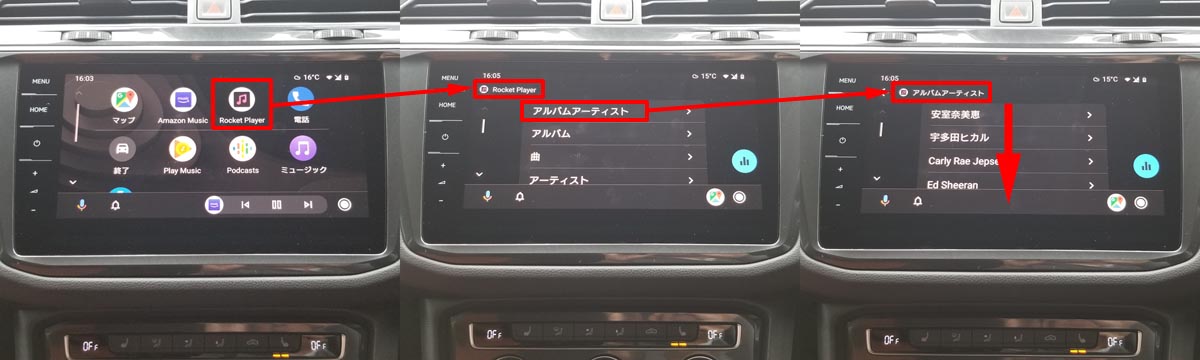
アルバムアーティストで検索すると、下図のようにアルバム毎に検索結果が分かれて表示されます。

アルバム一覧からアルバムを選択し、アルバム内の曲一覧から聴きたい曲を選択しています。
このように、Android Auto接続ではスマホ操作と全く同じようにきめ細かく快適な選曲操作が可能です。もちろん、Android Auto対応アプリであれば、スマホと同様にJRT Studio Music Playerに限らず自分のお気に入りの音楽プレーヤーを使うことが可能です。
ちなみに一部のカーナビ・カーオーディオでは、スマホをUSB接続すればアンドロイドオートを使わなくても、スマホ内の音楽ファイル操作に対応している機器もあります。詳細についてはこちら”アンドロイドオートと単なるUSB接続は別!知っておきたい注意点3つ“の記事にまとめましたので、もしよろしければ合わせてご参考にどうぞ。
2) 操作表示系が改善可能(ナビ+音楽同時表示等)
大きく変わる最後の点が、車も含めたカーナビ・カーオーディオ購入後の継続的なアップデートの有無です。
一般的に、カーナビ・カーオーディオはインターネットにつながっていないオフライン機器なのでスマホと違ってオンラインアップデートが不可能です。ネットワークにつながっているモデルも一部ありますが、現状のアップデート内容としては、地図データの更新やソフトバグ修正がメインです。
しかし、Android Auto対応のカーナビ・カーオーディオの場合、Android Autoアプリや音楽再生アプリ(Amazon Musicなど)アプリとスマホ組み合わせることで、アプリ部分はスマホ経由でインターネットにつながってオンラインアップデートすることが可能となります。
これは何を意味するかというと、
- 従来のカーナビ・カーオーディオ:使い続けてる間、機能や使い勝手が何も変わらない
- Android Auto対応カーナビ・カーオーディオ+音楽再生アプリ:スマホ経由のオンラインアップデートで機能や使い勝手が改善
となります。
オンラインアップデートで使い勝手が改善されている具体例について、
- Android Autoアプリそのものの改善例
- Android Auto上で使う音楽再生アプリの改善例
の2つについて書かせていただきます。
Android Autoアプリのアップデートによる改善例
Android Autoアプリ表示変更アップデート
下図は、2019年に実施されたアンドロイドオートの機能改善アップデートの例です。
↓アンドロイドオートアップデート前(古いもの)↓
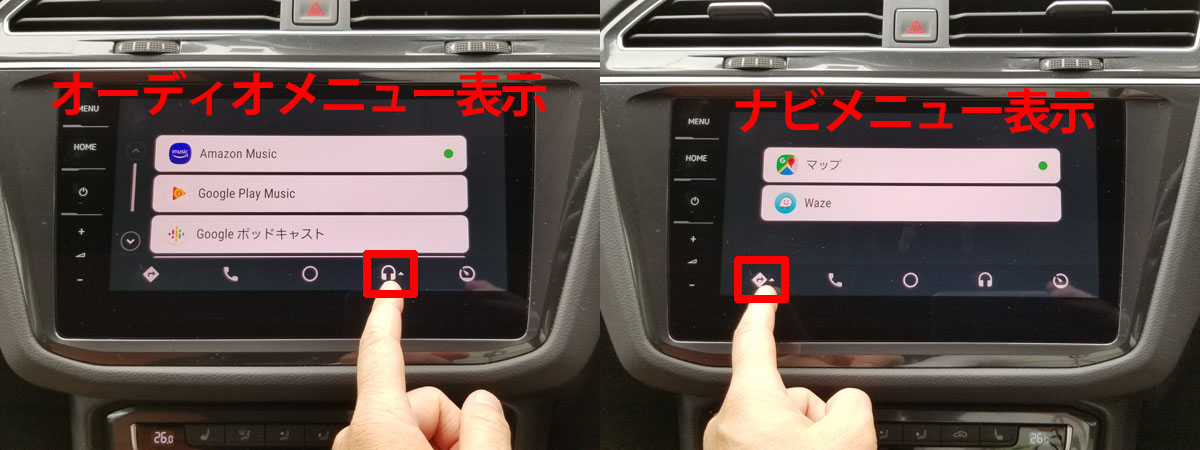
アップデート前はオーディオアプリメニュー表示とナビアプリメニュ表示が別画面なので、ナビとオーディオの画面表示を切り替えたい時に2段階の操作が必要です。
また、スクロールさせずにメニュー画面に表示できるアプリの数が最大3つなので、場合によってはスクロール操作が必要となります。
↓アンドロイドオートアップデート後(新しいもの)↓
![]()
これに対し、アップデート後は、ナビ・オーディオ・ハンズフリー電話の全機能が1つの画面に表示され、一発で切り替えたいアプリに行くことが可能です。スクロールさせずに表示できるアプリの数も最大3個から10個に増加しています。
Android Auto音楽+地図同時表示アップデート
下図は、2023年に実施されたアンドロイドオートの機能改善アップデートの例です。
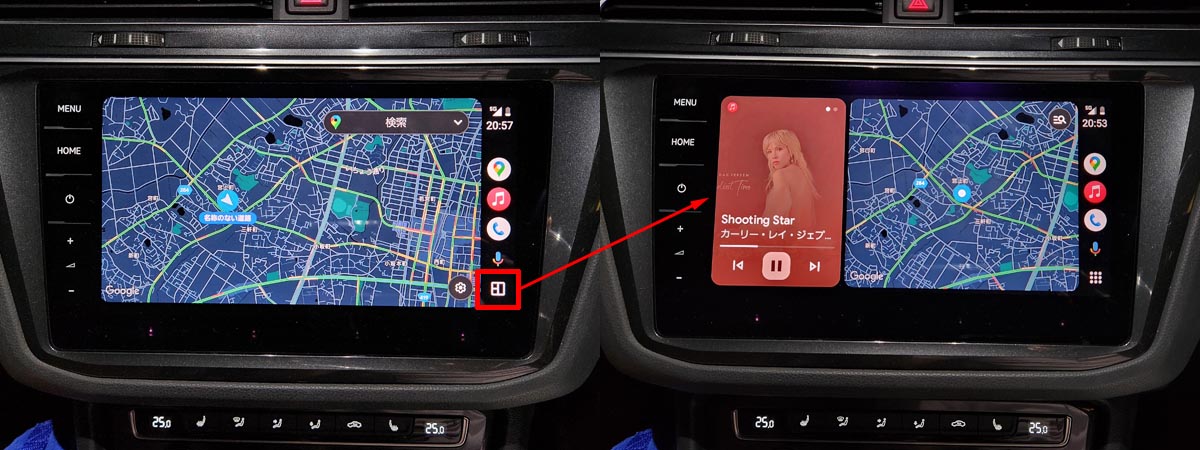
Coolwalkと呼ばれる音楽と地図の2画面分割同時表示です。
2画面表示への切替は、画面端の黒いメニューバーの角にある「分割画面切替ボタン」をタップするだけで切替可能です。2画面表示中は、「分割画面切替ボタン」は「アプリ一覧画面切替ボタン」に変わります。
画面のレイアウトやデザインの変更は何度か行われており、下図のような流れで変更されています。
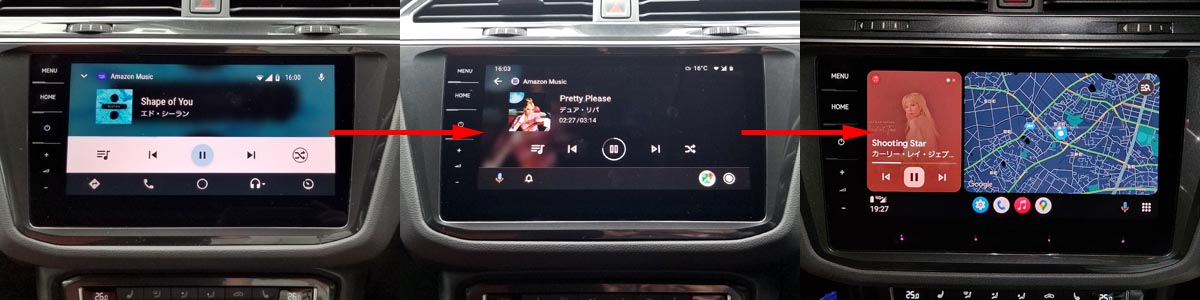
このような画面のレイアウトやデザインの変更は、ソフトウェアのアップデートのみで対応可能です。機能自体が大きく変わることは無いですが、画面の中の見た目や使い勝手が改善されて進化していくのは、素直にうれしいものです。しかも、これらのアップデートが無料なのでとてもありがたいです。
Android Autoに限らずCarPlayやカーナビそのものの機能などあらゆる手段を使った音楽+地図を2画面分割で同時表示する方法について、こちら”トヨタ/レクサスディスプレイオーディオのナビ/音楽2画面表示方法“の記事にまとめてみました。 もしよければ、こちらも合わせてご参考にどうぞ。
Android Auto対応音楽再生アプリのアップデートによる改善例
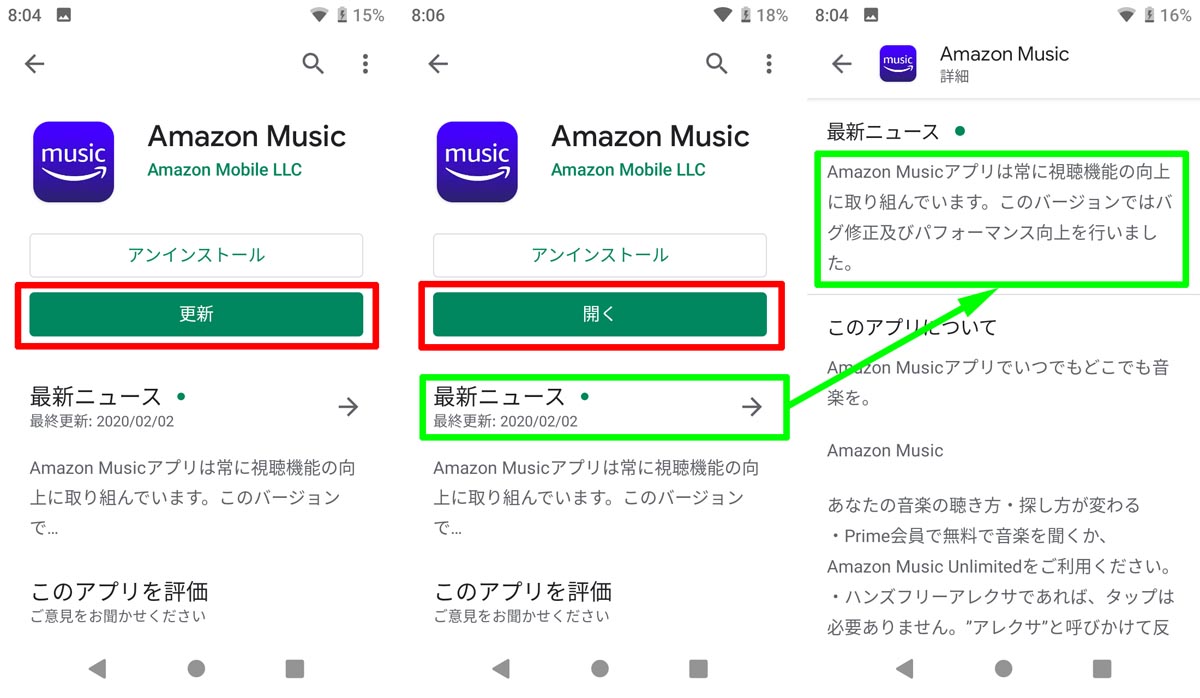
次に、下図はアンドロイドオート上で使うアプリの1つであるAmazon Music Unlimited (HD) での機能改善アップデートの例です。
↓Amazon Musicアプリアップデート前(古いもの)↓
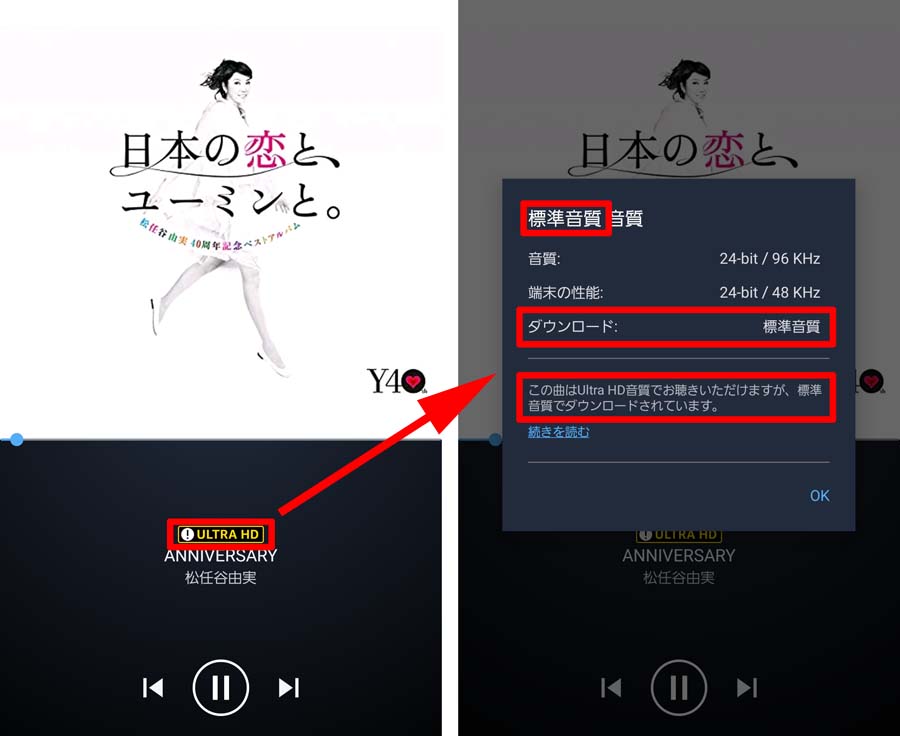
上図の通り再生中の曲の音質を示す「ULTRA HD」の表示の前に「!(ビックリマーク)」が表示され、タップすると開くウィンドウ(右図)に「標準音質」と記載されています。
これは、「この曲はUltra HD音質でお聴きいただけますが、標準音質でダウンロードされています」と記載されている通り、「Ultra HD音質(=CDまたはハイレゾ相当音質)」として準備されている音楽データであるものの、ダウンロード時に通信容量節約等の観点で標準音質(=いわゆる圧縮音源の音質)でダウンロードされており、現在の再生音質が標準音質になってしまっていることを表しています。
ただし、これだと少し不親切で、ダウンロード時の音質設定をUltra HD音質に変更したいと思っても、どの画面から入ればよいかすぐには分かりません。
これがアップデート前の状態です。
↓Amazon Musicアプリアップデート前(古いもの) → アップデート後(新しいもの)↓
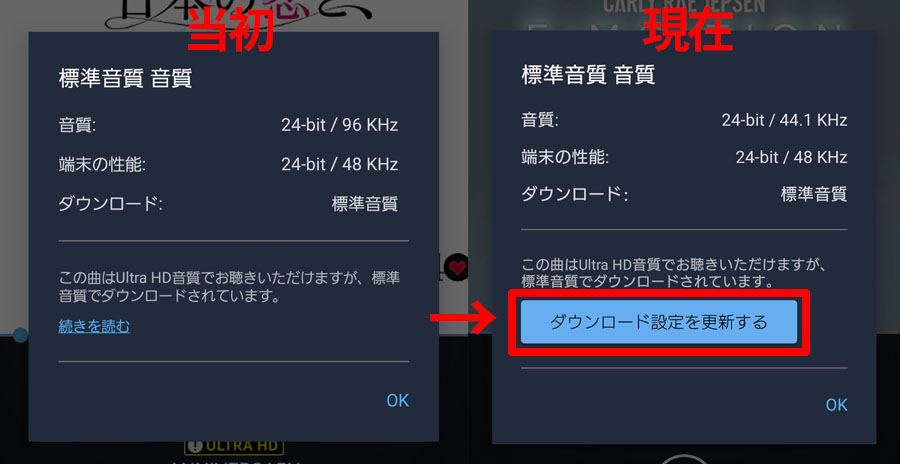
これに対してアップデート後は、上図の通り「この曲はUltra HD音質でお聴きいただけますが、標準音質でダウンロードされています」のメッセージの後に「ダウンロード設定を更新する」ボタンが追加され、ダウンロード時の音質設定をUltra HD音質に変更したい場合にもすぐに設定画面に入れるよう使い勝手が改善されています。
私は、Amazon Music Unlimited (HD) のサービス開始直後に使い始めましたが、わずか1週間程度でこの改善が実施されたと記憶しており、使い勝手改善のスピードの速さに正直驚きました。
実はAmazon Music アプリを使っていると、何らかのエラーやバグにイライラすることもあります。 しかし、このようにソフトアップデートにより機能改善が頻繁に行えるのは、従来のカーナビ・カーオーディオではありえないことであり、「使い勝手が悪いと感じた部分もいつか改善される可能性がある」とも考えることができ、明らかに従来のカーナビ・カーオーディオではありえない体験と言えます。
3) 音声認識機能を使って楽曲検索可能
その次に大きく変わるのが、音声認識機能を使った音楽の呼び出しです。
普通に聴きたい曲のアーティスト名をしゃべるだけで、そのアーティストの曲を再生してくれます。
下図の通り、まずは音声認識を開始するために画面左下マイクの形をしたアイコンをタップし、例えば「安室奈美恵の音楽をかけて」とアーティスト名を話すと、認識処理が行われ、(4つの点のアイコンがグルグル回りだす)、スマホ内に保存されている安室奈美恵の曲のファイル再生が開始されます。
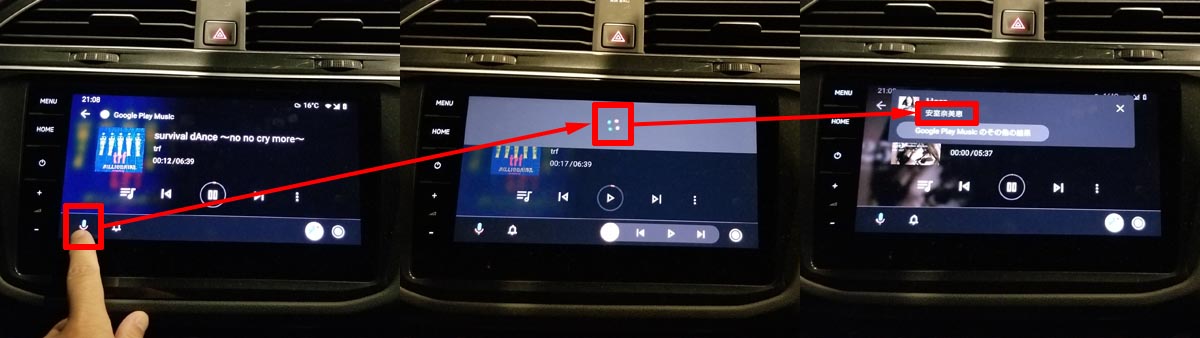
今回の例ではGoogle Play Musicという音楽アプリを使用していますが、有料サービス等は一切使用していません。自分が勝手にスマホに保存した音楽ファイルですが、ちゃんと音声認識で呼び出すことができています。 事前に声を登録する等の操作も一切必要ありません。
普通のことのように思う方もいらっしゃるかもしれませんが、一度でも普通のカーナビ・カーオーディオの音声認識機能を使ったことがある人なら、このほとんど誤認識しない音声認識性能に驚くと思います。
ほとんど誤認識しない音声認識性能は、従来のカーナビ・カーオーディオの中に搭載されているタイプ音声認識エンジンでは無く、クラウド上にあるGoogleの音声認識用のAI(人工知能)にオンライン接続して行うタイプの音声認識エンジンによって実現されています。
これは、日々蓄積されるビッグデータを活用して学習・進化しているため、ほとんど誤認識が無いレベルにまで構成されているのです。具体的な使い方は以下動画の通りです。
ちなみに、いろいろなアーティスト名で試してみましたが、現在の私の環境では以下の通りでした。
- 日本語の日本人アーティスト名(安室奈美恵、松田聖子など)の指定:音声認識OK
- アルファベットの日本人アーティスト名(X、MISIA、trfなど)の指定:音声認識OK
- 外国人のアーティスト名の指定:音声認識NG(→Amazon AlexaならOK)
- アーティスト名+曲名の指定:音声認識NG(→Amazon AlexaならOK)
音声認識機能については、従来のカーナビでは、あってもせいぜい誤認識が多く、かつナビの目的地設定など決められた通りの言葉・コマンドに従うだけのものでした。
冒頭にも書きましたが、Android Autoならではのほとんど誤認識せずに音声認識で様々なアーティストを呼び出せる機能は、明らかに従来のカーナビ・カーオーディオ以上の音楽体験と言えます。
ここでは、Android Autoの音楽機能について書かせていただきましたが、Android Autoのもう1つの大きな機能であるナビ地図機能については、こちら”Android Auto対応無料ナビアプリのおすすめ比較4選!“の記事で詳しく書かせていただきました。合わせてご覧いただくことで、Android Autoの使い方をより深くご理解いただけると思います。
Android Auto(アンドロイドオート)対応の車だと、スマホを接続するだけでGoogleマップや Yahooカーナビなどの無料カーナビアプリが使えるようになります。 一方でカーナビアプリには、どれを選べばよいか迷ったり、[…]